Anuncios
Los anuncios son una forma ideal para publicar información urgente y crucial para el éxito del curso. Añada anuncios para estos tipos de actividades de curso:
Fechas de entrega de actividades y proyectos
Cambios en el plan de estudios
Correcciones o aclaraciones de materiales
Programación de exámenes
En la página Anuncios, puede añadir, editar y eliminar anuncios. También puede grabar archivos de vídeo y audio que podrá incluir en su anuncio. Blackboard proporciona subtítulos automáticos para los archivos de audio y vídeo que cree para incluirlos en los anuncios. No es necesario que actives esta función.
Cuando agrega un anuncio, también puede enviarlo por correo electrónico a los estudiantes del curso. Los estudiantes recibirán el anuncio incluso si no inician sesión en el curso.
Anuncios en la página de la actividad
Los anuncios aparecen en las secciones Hoy y Recientes de la página de actividad.
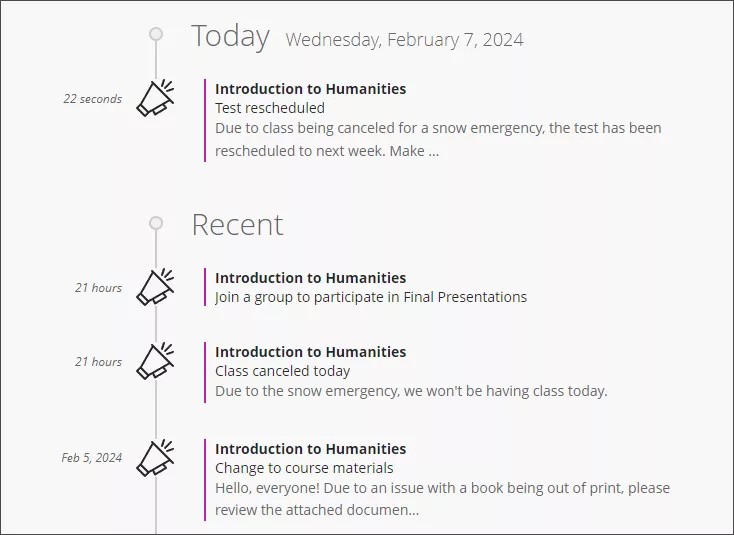
La mayoría de los anuncios desaparecen de la página de actividad cuando los estudiantes los ven dentro de sus cursos. Si programa un anuncio, aparecerá en la página actividad a la hora programada.
Anuncios dentro de un curso
Los anuncios de nuevos cursos llegan a los estudiantes la próxima vez que entran en su curso. Los estudiantes deben reconocer el nuevo anuncio antes de poder acceder al contenido del curso. Después de que los estudiantes reconozcan el anuncio, no se volverá a mostrar. Si publica nuevos anuncios, los estudiantes reciben solo el primer anuncio
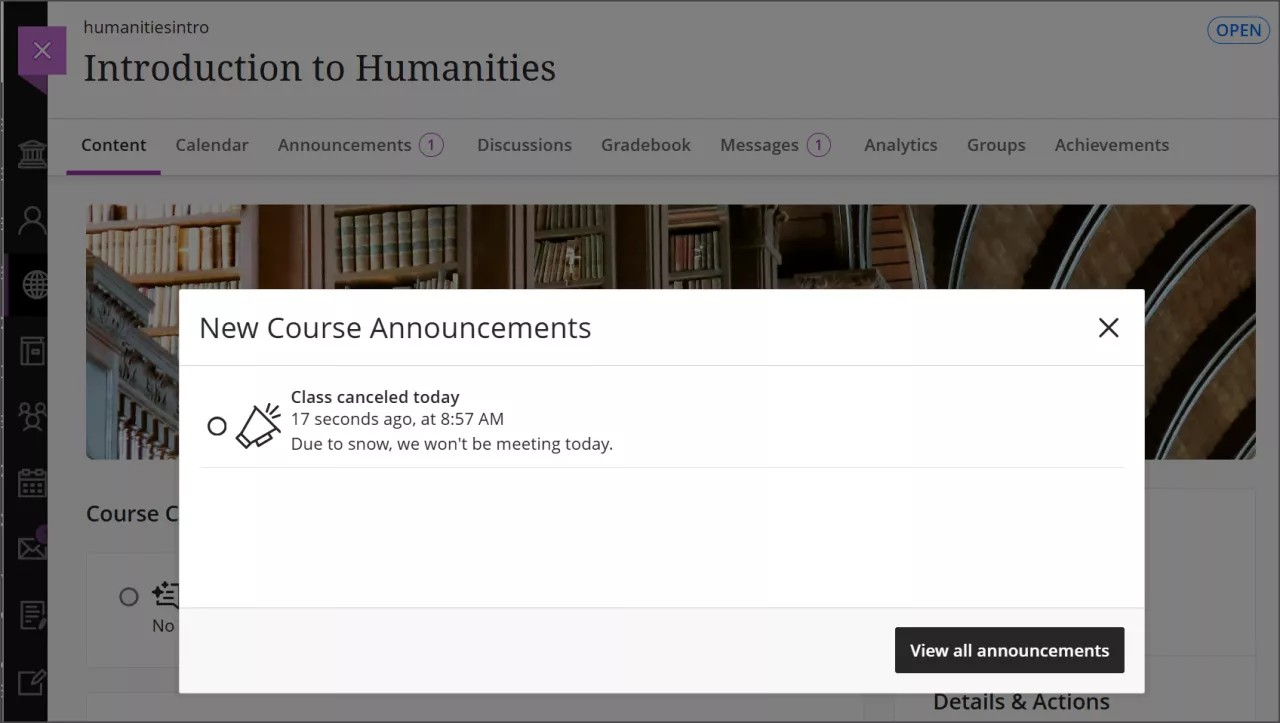
Los estudiantes reciben un anuncio del curso y una notificación en la página de actividad sobre los grupos del curso a los que deben unirse. Si no se unen a un grupo del curso, la alerta permanecerá en el flujo de actividades.

Seleccione un anuncio para marcarlo como leído. Si no selecciona el anuncio, verá un número al lado de la página Anuncios que muestra la cantidad de anuncios no leídos.
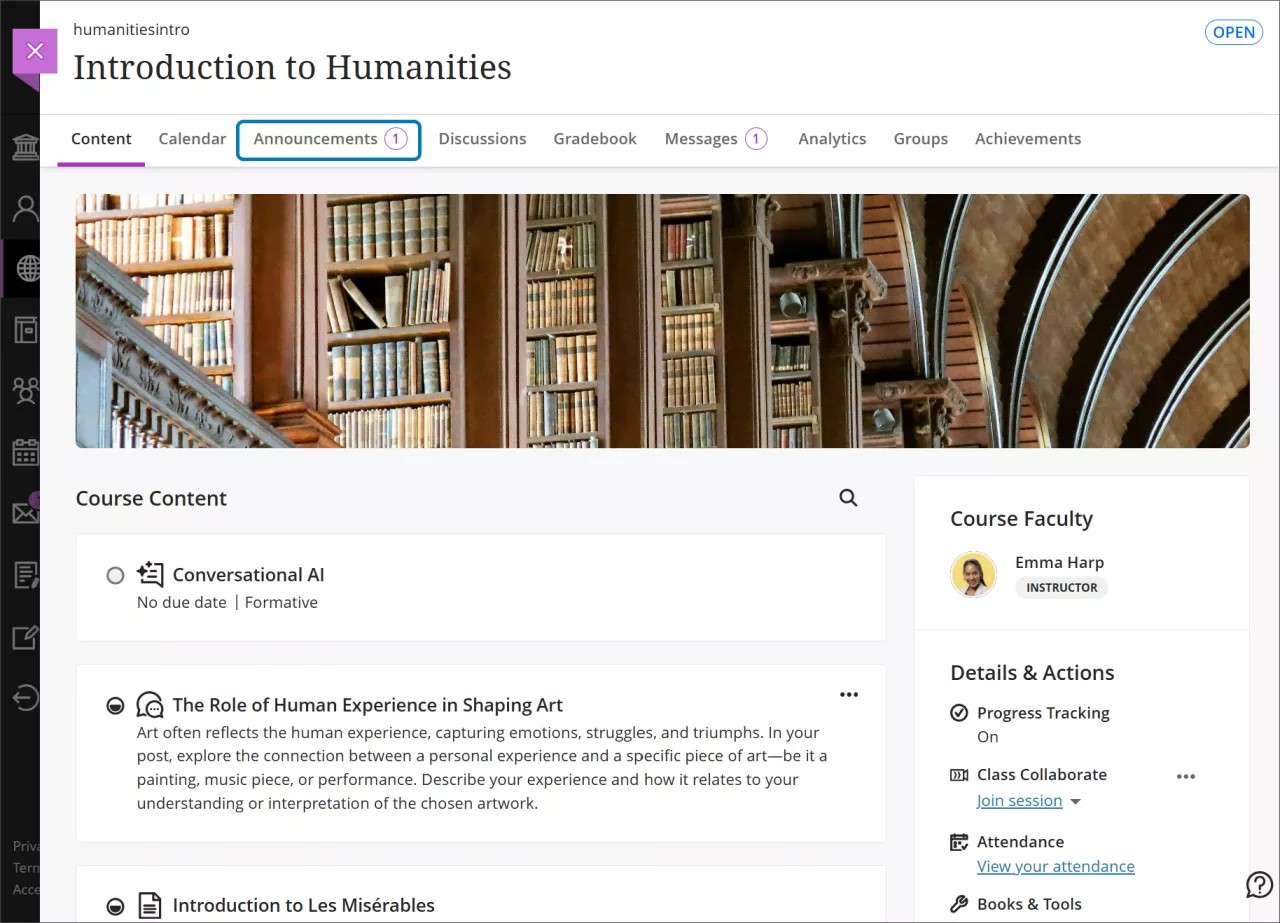
Para marcar un anuncio leído como no leído, vuelva a seleccionarlo de nuevo. Los anuncios leídos se muestran con un color más oscuro que los no leídos en la página Anuncios.
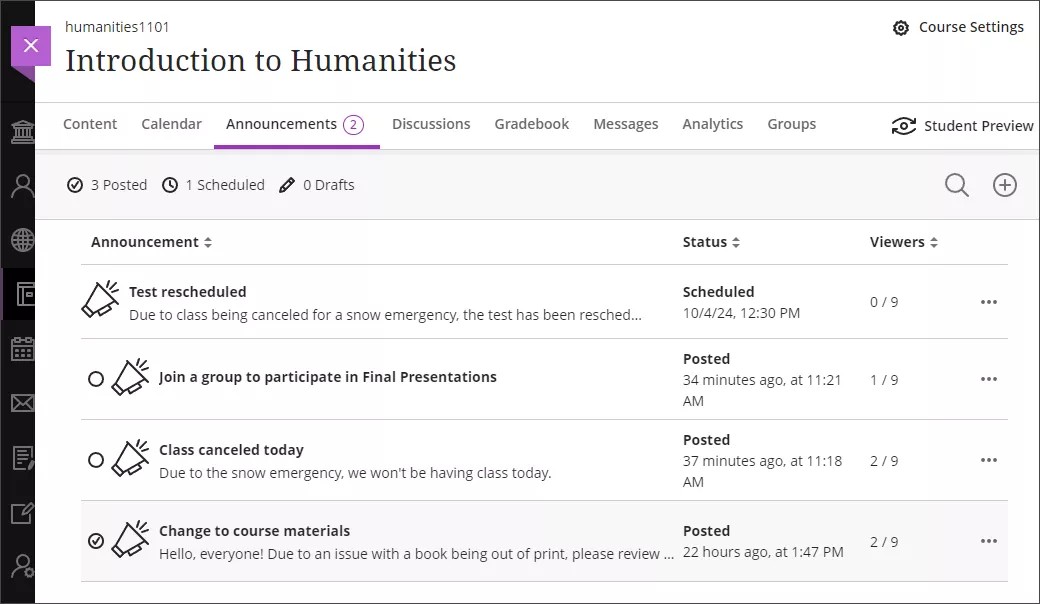
Página Anuncios
En la página Anuncios, puede crear, organizar, marcar los anuncios como leídos o no leídos y buscarlos. En la página Contenido del curso, cuando ingrese por primera vez a un curso, seleccione Anuncios para ir a la página Anuncios.
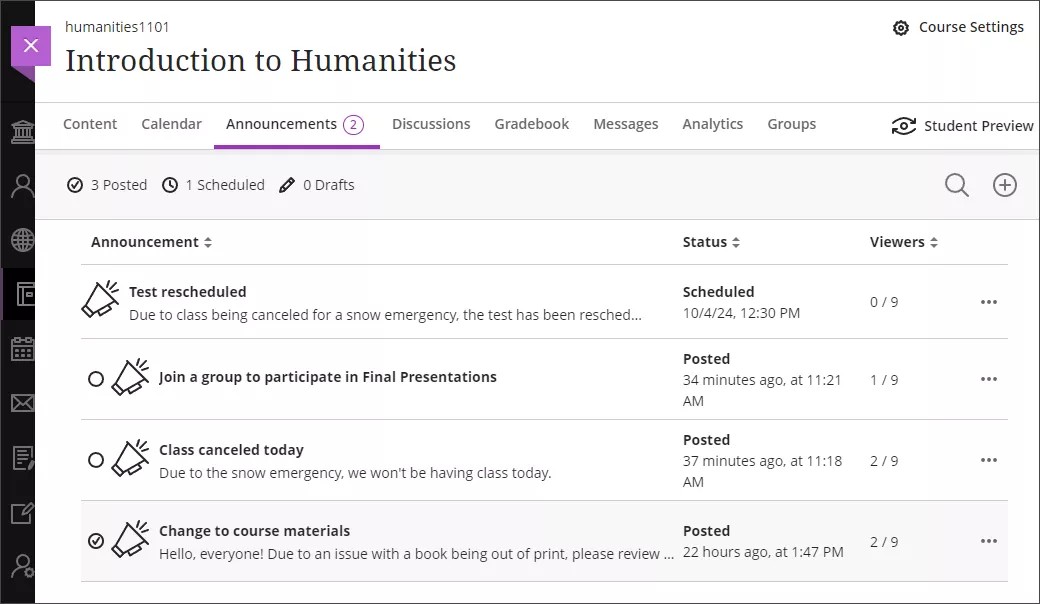
Vea un resumen de sus anuncios. Vea la cantidad de anuncios del curso según el estado en la parte superior de la página. Los anuncios tienen tres estados: Publicado, Programado y Borrador.
Clasificar columnas. Ordene los anuncios por título, estado o cantidad de visualizaciones.
Revise el acceso. Seleccione el número de espectadores para ir a una página en la que se indique quién ha confirmado el anuncio como leído y quién no.
Anuncios de búsqueda. Seleccione el botón Buscar que se muestra como lupa e ingrese las palabras clave para ubicar un anuncio específico.
Crear un nuevo anuncio. Seleccione el botón Crear anuncio que aparece como un signo más para abrir la página Nuevo anuncio.
Administrar anuncios. Abra el menú del anuncio para editarlo, copiarlo o eliminarlo.
Marcar como leído. Seleccione un anuncio para configurarlo como leído o no leído.
Vea un vídeo sobre Anuncios
En el siguiente vídeo, podrá ver una representación visual y auditiva de la información que se presenta en esta página. Para obtener una descripción detallada de lo que se muestra en el vídeo, abra el vídeo en Vimeo, navegue hasta Más acciones y seleccione Abrir transcripción.
Crear un anuncio
En la página Anuncios, seleccione Crear anuncio que aparece como signo más para crear un nuevo anuncio. Solo puede enviar un anuncio a todos los miembros de un curso. Envíe un mensaje si desea ponerse en contacto con un grupo o un estudiante en particular.
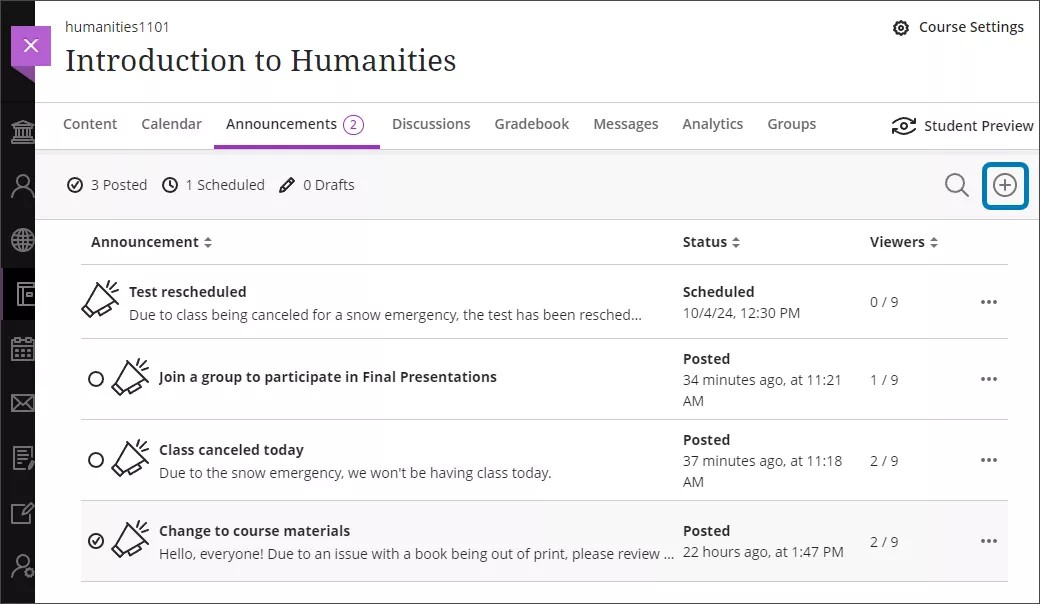
Escriba el título y el mensaje del anuncio. Use las opciones del editor de mensajes para dar formato al texto, incrustar contenido multimedia y adjuntar archivos.
Puede insertar grabaciones de audio y vídeo en los anuncios del curso.
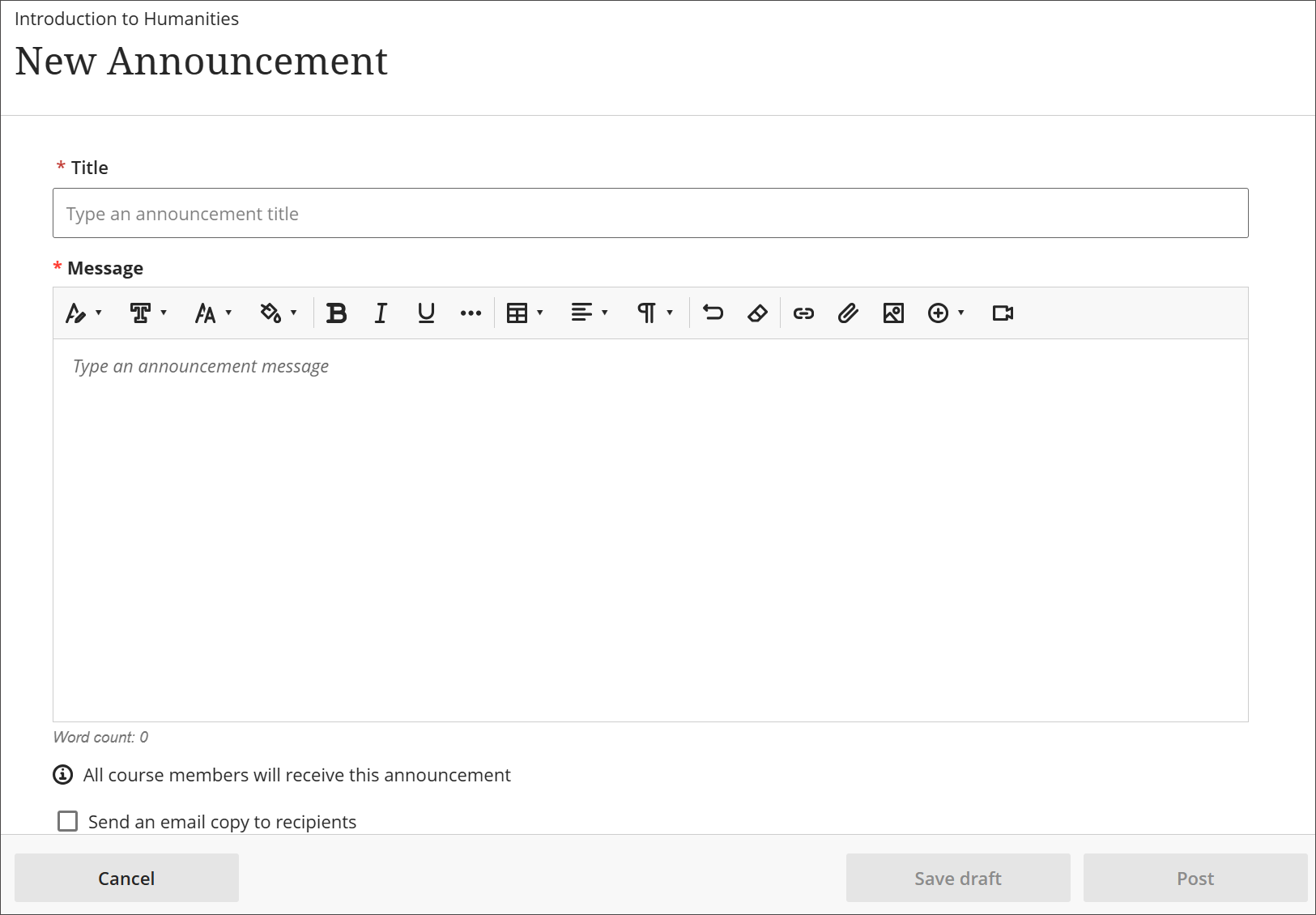
También puede enviar una copia por correo electrónico a todos los miembros del curso, incluso a usted mismo. Seleccione Enviar una copia de correo electrónico a los destinatarios. Los destinatarios deben tener una dirección de correo electrónico válida en el sistema. Los correos electrónicos sobre anuncios se envían siempre y no están sujetos a la configuración global de notificaciones de tu institución.
Importante
Si edita un anuncio después de publicarlo y selecciona la opción Enviar una copia por correo electrónico y vuelve a publicarlo, no se enviará el correo electrónico. Tendrás que enviar un nuevo anuncio.
Seleccione Guardar borrador para guardar el anuncio como borrador. Si estás listo para enviar el anuncio ahora, selecciona Publicar.
Puede publicar anuncios borradores si selecciona Publicar ahora en la página Anuncios.

¿Qué reciben los estudiantes en el correo electrónico?
En el correo electrónico, el contenido incrustado serán enlaces. Los estudiantes pueden seleccionar los enlaces para acceder al contenido.
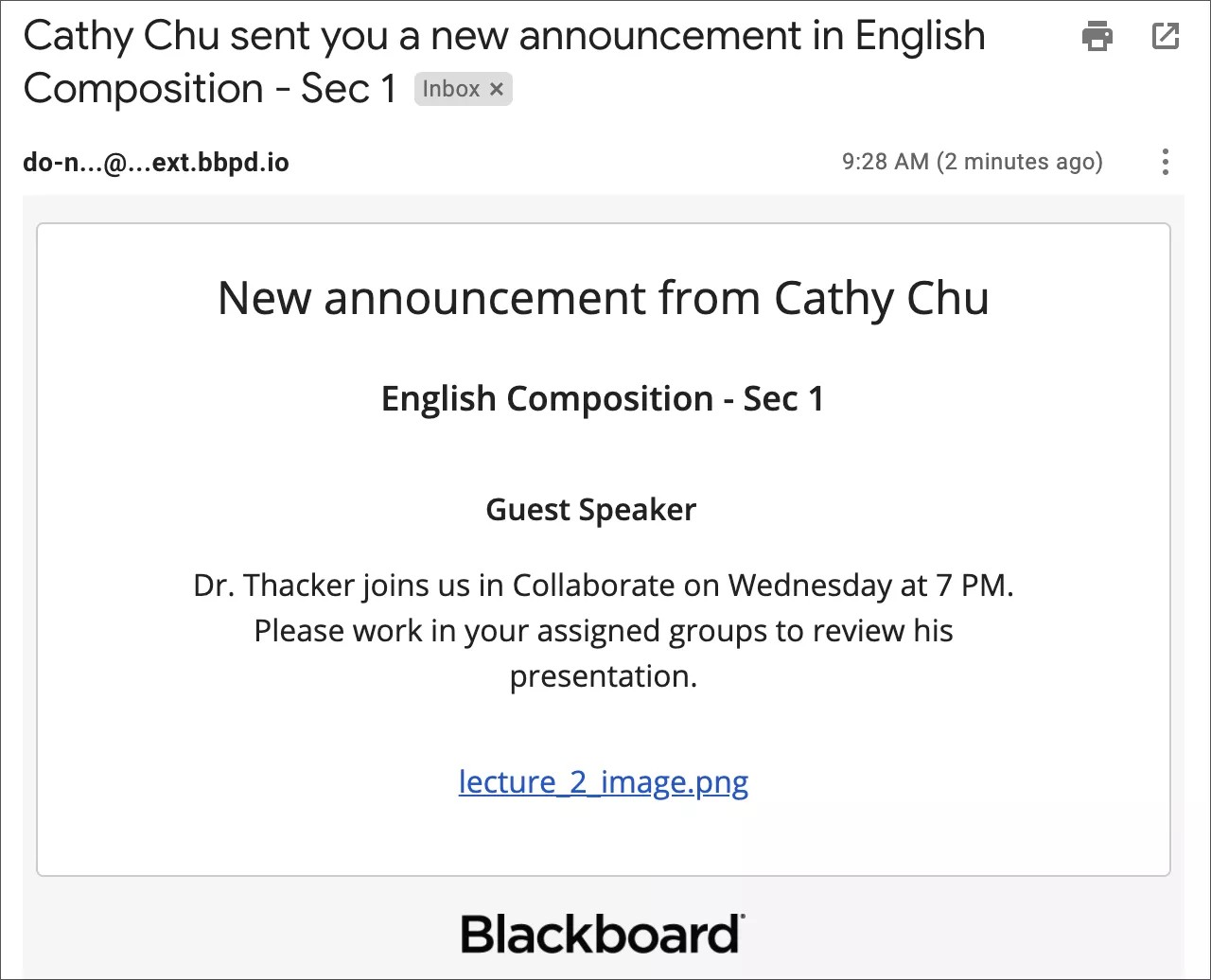
Programar un anuncio
Puede crear anuncios para eventos futuros, como un recordatorio sobre un evento del curso o una fecha de entrega.
Programe anuncios para que se publiquen automáticamente en su curso en la fecha y hora que elija.
Oculta los anuncios cuando ya no sean relevantes.
En la página Nuevo anuncio, seleccione Programar anuncio.
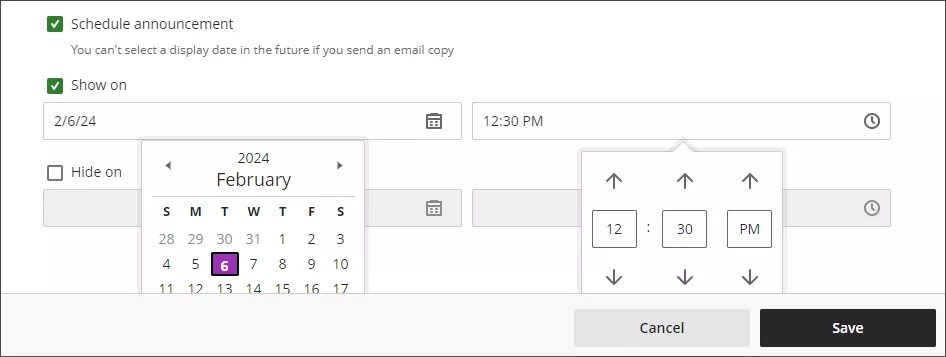
Cuando programa un anuncio, debe establecer la fecha y la hora para la opción Mostrar el. Opcionalmente, puede seleccionar Ocultar en y seleccionar la fecha y la hora.
Utilice el selector de fechas para programar los anuncios.
Si ya no desea programar el anuncio, seleccione Programar anuncio de nuevo.
En la página Anuncios, el anuncio programado tiene una etiqueta Programado en la columna Estado .
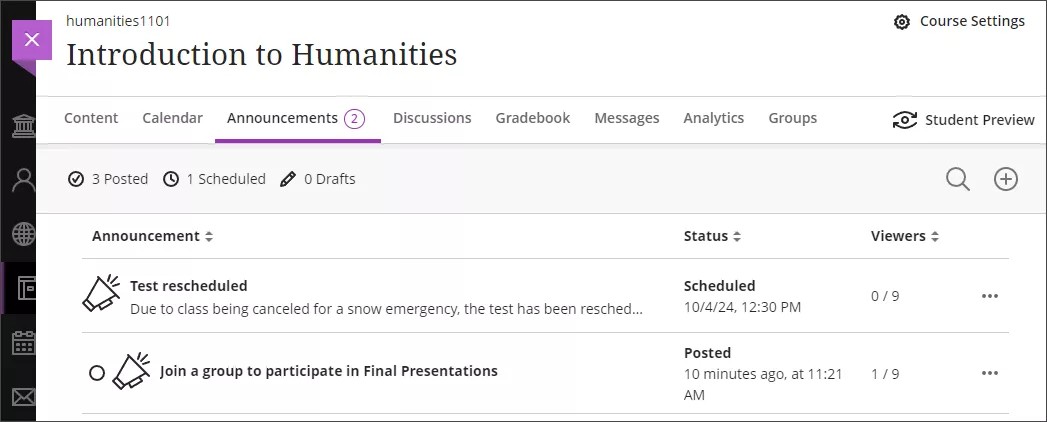
Tiene la opción de enviar una copia por correo electrónico a los destinatarios con un anuncio programado.
Editar, copiar o eliminar un anuncio
Puede editar, copiar o eliminar cualquier anuncio en el curso. En la página Anuncios, abra el menú Más opciones de cualquier anuncio.
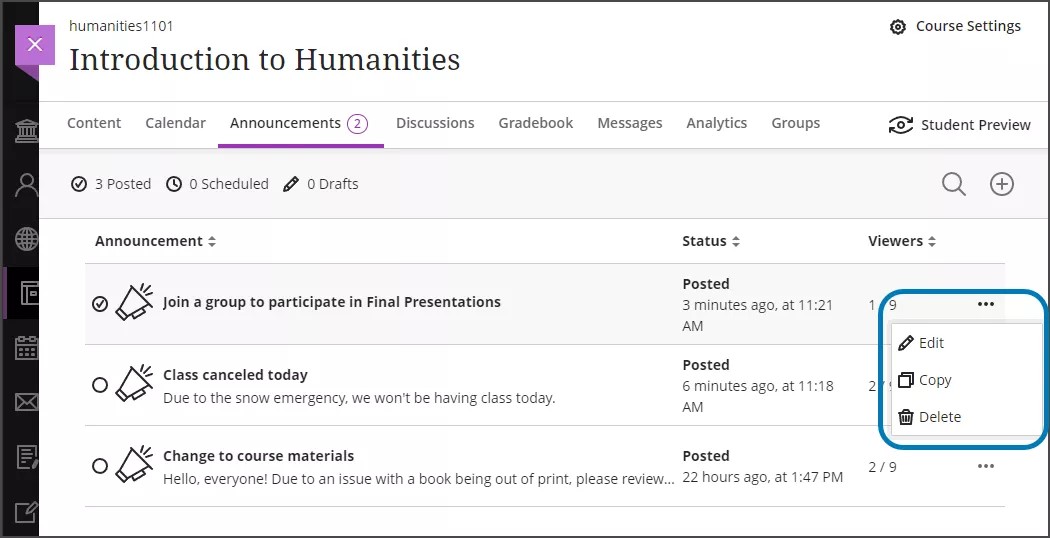
Seleccione Editar para modificar el título o el mensaje. También puede modificar la hora de publicación programada y activarla o desactivarla.
Seleccione Borrar para eliminar permanentemente un anuncio de su curso.
Seleccione Copiar para hacer una copia exacta de un anuncio existente y actualizarlo según sea necesario.
Importante
Si edita o copia un anuncio existente que tiene seleccionada la opción Enviar copia por correo electrónico a los destinatarios, el anuncio volverá al estado de borrador y usted deberá volver a enviarlo.